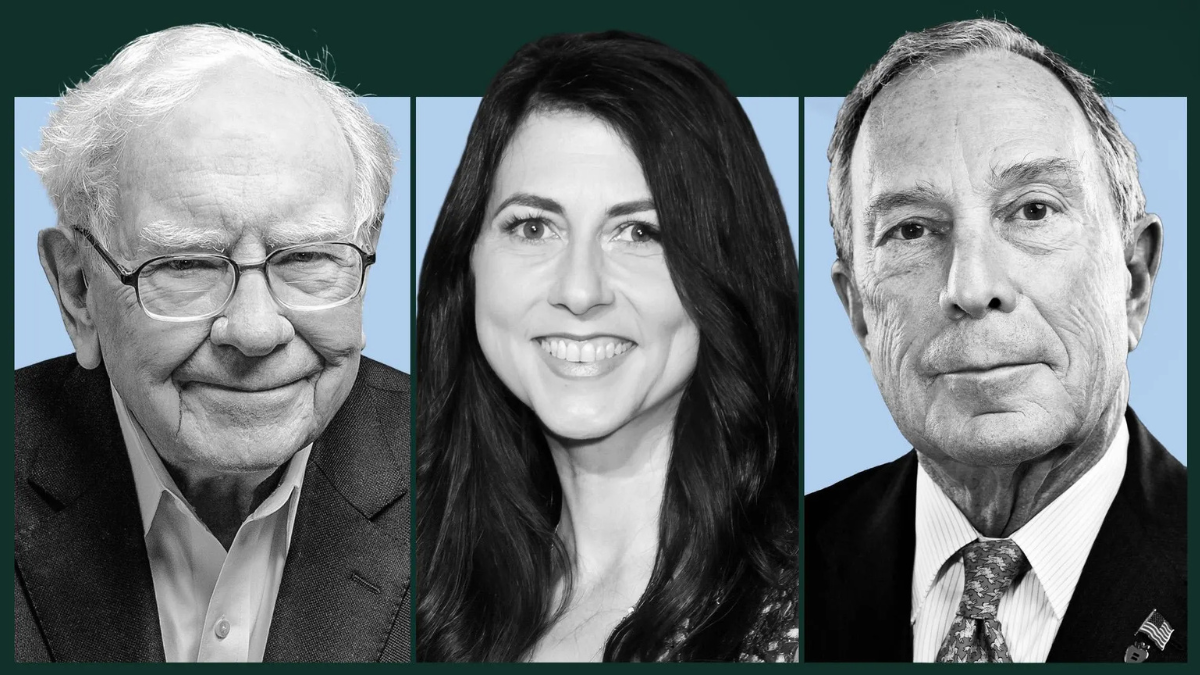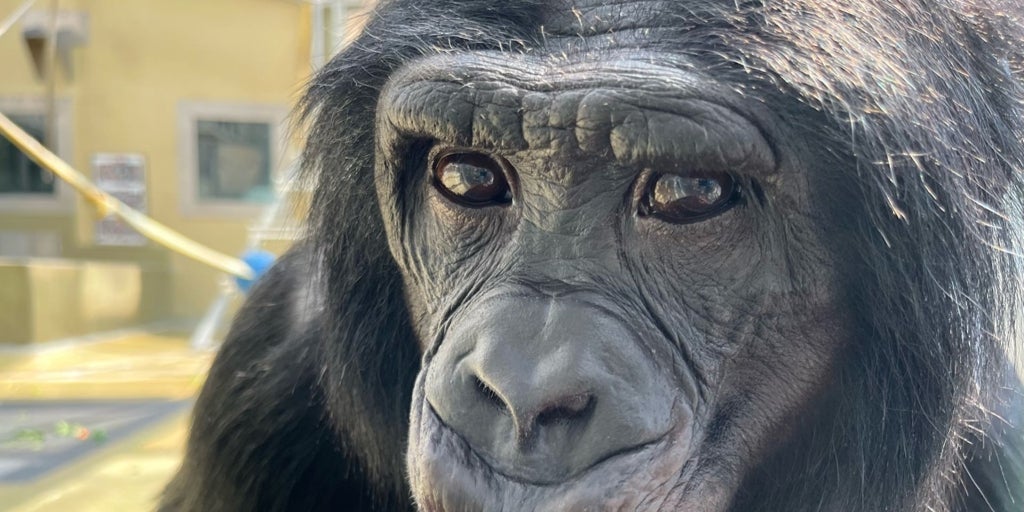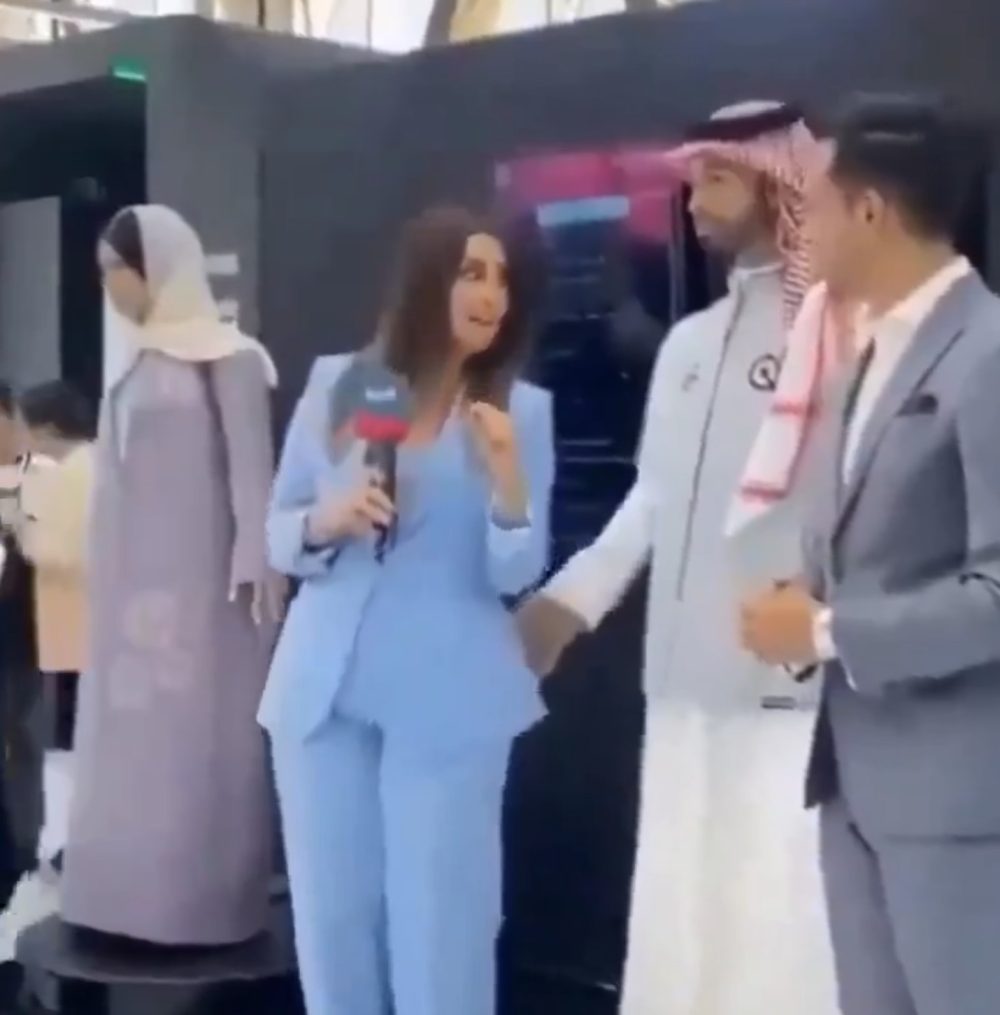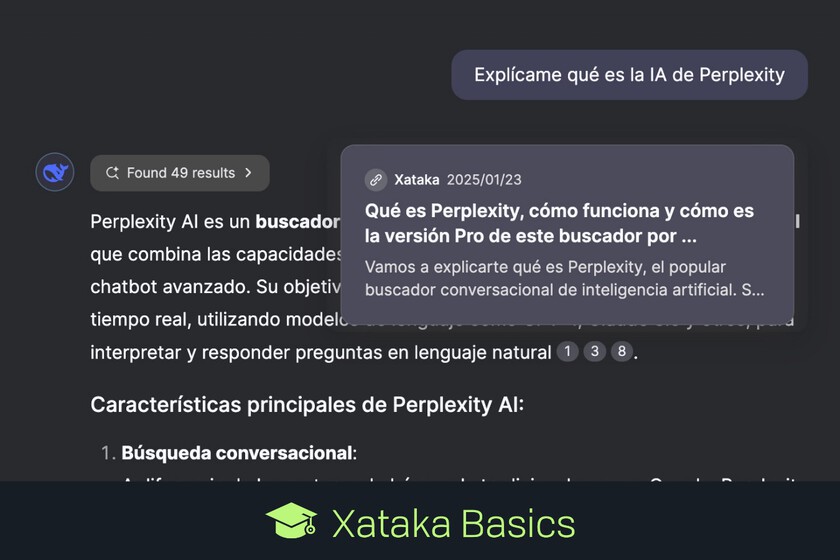Si creías que Windows y Android se llevaban bien, espera a los Samsung Galaxy S25. Ningún otro Android se acerca
No han salido aún al mercado y ya están provocando una resolución: Samsung logró que sus Samsung Galaxy S25 ganen ventajas que ningún otro Android tiene, ni siquiera los Pixel. Y parte de esas ventajas quedan ancladas a la conexión con Windows: Microsoft y Samsung entregan a sus usuarios algunas funciones exclusivas. Y ya he podido probarlas. Ando en pleno análisis del Samsung Galaxy S25, un móvil que me está gustando mucho en términos de potencia, autonomía y prestaciones. Buena parte de las novedades van relacionadas con el software, One UI 7 supone un importante salto evolutivo. Además, Galaxy AI refuerza su atractivo y hay mejoras en la conexión con los ordenadores. Enlace móvil de Windows adquiere nuevas funciones con los Samsung Galaxy S25 Gracias a la aplicación que sirve como puente entre los smartphones y el sistema operativo de Microsoft, resulta posible acceder al intercambio de archivos rápido, ver las notificaciones, comprobar el estado del teléfono o, incluso, ejecutar las apps en la pantalla del ordenador. Los S25 van un pasito más allá. En Xataka Android One UI 7 se ha iOSizado por completo. Le he encontrado solución con este ajuste oculto Gracias a los acuerdos entre Microsoft y Samsung, no sólo la primera preinstala sus aplicaciones en los móviles de la segunda, el Enlace móvil de Windows ofrece ciertas exclusividades a los teléfonos de Samsung. Según he podido comprobar con el Samsung Galaxy S25 que estoy analizando, hay cuatro funciones nuevas que bien merecen su dosis de atención. ¿Acostumbras a utilizar tu móvil conectado al ordenador mientras trabajas o disfrutas del tiempo libre mientras navegas o juegas? Pues esto te interesa, sobre todo si piensas renovar tu smartphone por uno de los nuevos modelos de Samsung. Portapapeles compartido Los S25 estrenan el «Copia y pega entre dispositivos», una función que habilita el intercambio de todos los elementos copiados en el móvil y en el ordenador. Similar al portapapeles universal del ecosistema de Apple. Para activarlo tienes que acudir a Enlace móvil, en tu ordenador. Necesitas que esta aplicación esté actualizada. Abre Enlace móvil en Windows. Ve hasta la rueda dentada de configuración. Arriba a la derecha. Selecciona «Características». Activa «Copia y pega entre dispositivos». Una vez con la función en marcha tendrás un portapapeles compartido entre tu Windows y el Samsung Galaxy S25. El funcionamiento es el adecuado, no he encontrado problemas: los elementos se transfieren al vuelo estando disponibles para pegar con independencia del dispositivo. Y los S25 mantienen el historial de copiado. Punto de acceso instantáneo ¿Que se va el WiFi pero tienes tu móvil cerca con una conexión de datos? Con el punto de acceso instantáneo no necesitas conectarte manualmente a tu Samsung Galaxy S25, la conexión se realiza automáticamente. Para ello debes completar el pertinente ajuste: Abre la app Enlace móvil de Windows. Ve hasta la rueda dentada de configuración. Selecciona «Características». Activa «Zona con cobertura inalámbrica instantánea». Configura la opción aceptando los pertinentes permisos y emparejado por Bluetooth. El cambio por los datos WiFi a móviles se hará cuando no exista cobertura WiFi. Como es lógico, configúralo sólo si tienes una tarifa de datos holgada. La transferencia de archivos es más rápida y sencilla Transferencia de archivos entre el Samsung Galaxy S25 y Windows Enlace móvil siempre ha facilitado el intercambio de información entre móvil y PC, ahora la aplicación da un pasito en vías de mejorar dicha transferencia. Y lo hace gracias a «Mis archivos», el administrador que Samsung incluye en todos sus Galaxy. En Xataka Android Es gratis, Open Source y ha conseguido lo que Google nunca fue capaz: que me pase archivos del móvil al ordenador sin instalar nada Para usar la transferencia de archivos mejorada necesitas tener conectado el S25 a Windows y seguir estos pasos: Pulsa sobre la miniatura del teléfono para proyectar su pantalla en la del ordenador. Navega hasta la app «Mis archivos», en el teléfono. Arrastra cualquier archivo desde la app virtualizada a tu ordenador: Windows lo transferirá al instante. A la inversa también funciona, aunque no con la app «Mis archivos» abierta: proyecta la pantalla de tu S25 en el ordenador y arrastra los archivos desde el PC a esa ventana. Se guardarán en el móvil. Puedes transferir varios archivos a la vez en ambas direcciones. Los mensajes RCS son compatibles con Enlace móvil Mensaje SMS (violeta) y mensaje RCS (azul) Los Samsung Galaxy S25 incluyen compatibilidad con los mens
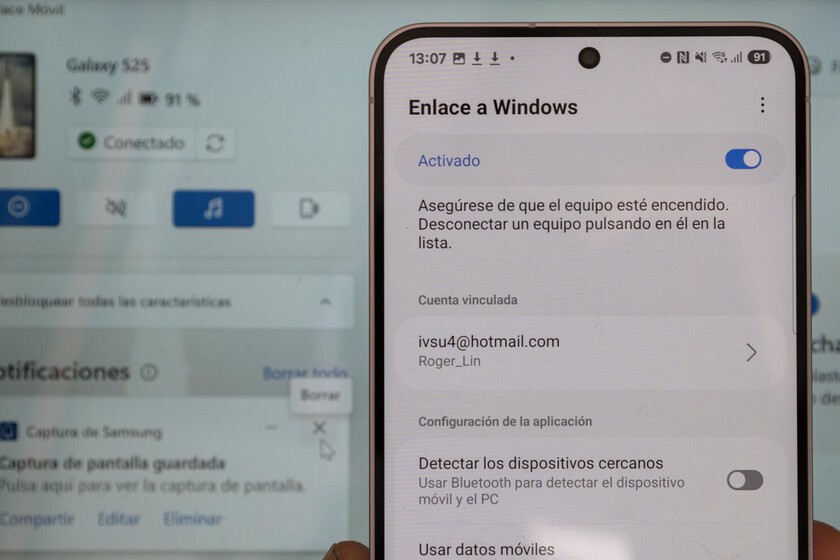

No han salido aún al mercado y ya están provocando una resolución: Samsung logró que sus Samsung Galaxy S25 ganen ventajas que ningún otro Android tiene, ni siquiera los Pixel. Y parte de esas ventajas quedan ancladas a la conexión con Windows: Microsoft y Samsung entregan a sus usuarios algunas funciones exclusivas. Y ya he podido probarlas.
Ando en pleno análisis del Samsung Galaxy S25, un móvil que me está gustando mucho en términos de potencia, autonomía y prestaciones. Buena parte de las novedades van relacionadas con el software, One UI 7 supone un importante salto evolutivo. Además, Galaxy AI refuerza su atractivo y hay mejoras en la conexión con los ordenadores.
Enlace móvil de Windows adquiere nuevas funciones con los Samsung Galaxy S25
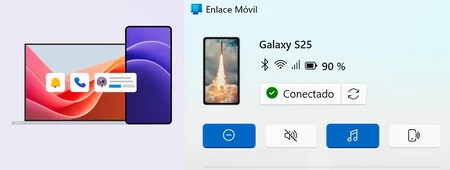
Gracias a la aplicación que sirve como puente entre los smartphones y el sistema operativo de Microsoft, resulta posible acceder al intercambio de archivos rápido, ver las notificaciones, comprobar el estado del teléfono o, incluso, ejecutar las apps en la pantalla del ordenador. Los S25 van un pasito más allá.
Gracias a los acuerdos entre Microsoft y Samsung, no sólo la primera preinstala sus aplicaciones en los móviles de la segunda, el Enlace móvil de Windows ofrece ciertas exclusividades a los teléfonos de Samsung. Según he podido comprobar con el Samsung Galaxy S25 que estoy analizando, hay cuatro funciones nuevas que bien merecen su dosis de atención.
¿Acostumbras a utilizar tu móvil conectado al ordenador mientras trabajas o disfrutas del tiempo libre mientras navegas o juegas? Pues esto te interesa, sobre todo si piensas renovar tu smartphone por uno de los nuevos modelos de Samsung.
Portapapeles compartido
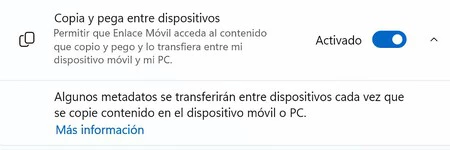
Los S25 estrenan el «Copia y pega entre dispositivos», una función que habilita el intercambio de todos los elementos copiados en el móvil y en el ordenador. Similar al portapapeles universal del ecosistema de Apple.
Para activarlo tienes que acudir a Enlace móvil, en tu ordenador. Necesitas que esta aplicación esté actualizada.
- Abre Enlace móvil en Windows.
- Ve hasta la rueda dentada de configuración. Arriba a la derecha.
- Selecciona «Características».
- Activa «Copia y pega entre dispositivos».
Una vez con la función en marcha tendrás un portapapeles compartido entre tu Windows y el Samsung Galaxy S25. El funcionamiento es el adecuado, no he encontrado problemas: los elementos se transfieren al vuelo estando disponibles para pegar con independencia del dispositivo. Y los S25 mantienen el historial de copiado.
Punto de acceso instantáneo
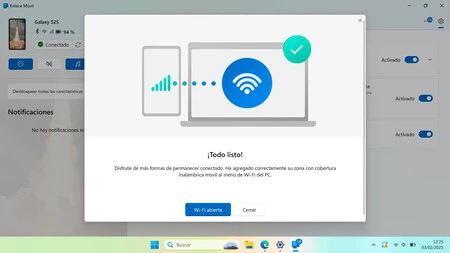
¿Que se va el WiFi pero tienes tu móvil cerca con una conexión de datos? Con el punto de acceso instantáneo no necesitas conectarte manualmente a tu Samsung Galaxy S25, la conexión se realiza automáticamente. Para ello debes completar el pertinente ajuste:
- Abre la app Enlace móvil de Windows.
- Ve hasta la rueda dentada de configuración.
- Selecciona «Características».
- Activa «Zona con cobertura inalámbrica instantánea».
- Configura la opción aceptando los pertinentes permisos y emparejado por Bluetooth.
El cambio por los datos WiFi a móviles se hará cuando no exista cobertura WiFi. Como es lógico, configúralo sólo si tienes una tarifa de datos holgada.
La transferencia de archivos es más rápida y sencilla
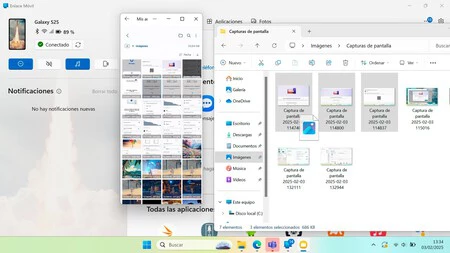 Transferencia de archivos entre el Samsung Galaxy S25 y Windows
Transferencia de archivos entre el Samsung Galaxy S25 y Windows
Enlace móvil siempre ha facilitado el intercambio de información entre móvil y PC, ahora la aplicación da un pasito en vías de mejorar dicha transferencia. Y lo hace gracias a «Mis archivos», el administrador que Samsung incluye en todos sus Galaxy.
Para usar la transferencia de archivos mejorada necesitas tener conectado el S25 a Windows y seguir estos pasos:
- Pulsa sobre la miniatura del teléfono para proyectar su pantalla en la del ordenador.
- Navega hasta la app «Mis archivos», en el teléfono.
- Arrastra cualquier archivo desde la app virtualizada a tu ordenador: Windows lo transferirá al instante.
- A la inversa también funciona, aunque no con la app «Mis archivos» abierta: proyecta la pantalla de tu S25 en el ordenador y arrastra los archivos desde el PC a esa ventana. Se guardarán en el móvil.
- Puedes transferir varios archivos a la vez en ambas direcciones.
Los mensajes RCS son compatibles con Enlace móvil
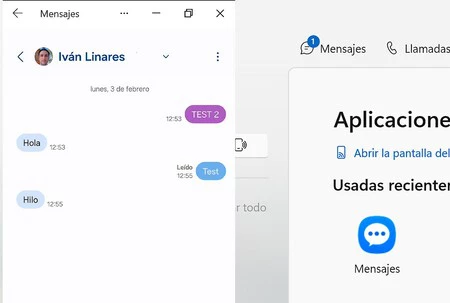 Mensaje SMS (violeta) y mensaje RCS (azul)
Mensaje SMS (violeta) y mensaje RCS (azul)
Los Samsung Galaxy S25 incluyen compatibilidad con los mensajes de texto gratuitos, pero, curiosamente, no a través de la app Mensajes de Google: necesitas la aplicación propia de Samsung. Si bien antes venían las dos preinstaladas, ahora Samsung sólo incluye la de Google. Necesitas descargarte la propia de la empresa para usar los RCS.
Veamos el proceso para usar la mensajería RCS desde tu ordenador Windows aprovechando Enlace móvil.
- Descarga Samsung Messages desde la Galaxy Store.
- Abre la app y selecciónala como aplicación por defecto de la mensajería.
- Se tendría que haber activado la compatibilidad con los chats RCS. Si no, ve a los tres puntos superiores de menú, entra en «Ajustes», ve a «Ajustes de chat» y asegúrate de que «Funciones de chat» está encendido.
- Abre Enlace móvil en el ordenador y ve a la app de Mensajes de Samsung. Se proyectará la pantalla del teléfono en el PC.
- Busca el contacto o añade una conversación nueva: si la otra persona tiene el RCS activo se enviará gratuitamente por ahí.
Las burbujas de SMS enviados se mostrarán en violeta. Si se trata de mensajería RCS, la app de mensajes tintará las burbujas de azul.
Imagen de portada | Iván Linares
En Xataka Android | He probado el nuevo modo 'Her' de ChatGPT que ve a través de la cámara. Es tan alucinante como preocupante
En Xataka Android | Cómo enviar mensajes en WhatsApp sin agregar el número a los contactos
-
La noticia
Si creías que Windows y Android se llevaban bien, espera a los Samsung Galaxy S25. Ningún otro Android se acerca
fue publicada originalmente en
Xataka Android
por
Iván Linares
.